Сегодня, когда наша жизнь тесно переплетается с интернетом, отсутствие доступа к сети может вызвать некоторые неудобства. Особенно когда проблема касается отсутствия доступа через wifi.
Если вы столкнулись с этой проблемой, не паникуйте! В первую очередь, важно сохранять спокойствие и действовать пошагово. Для начала, убедитесь, что проблема не связана с вашим оборудованием. Проверьте, включен ли ваш роутер и правильно ли подключены все кабели.
После этого, проверьте наличие связи с вашей сетью wifi. Чтобы это сделать, вы можете воспользоваться другим устройством, например, смартфоном или планшетом. Если другое устройство также не может подключиться к wifi, проблема, скорее всего, не кроется в вашем компьютере или ноутбуке, и вы должны обратиться к своему интернет-провайдеру или администратору сети для получения помощи.
Однако, если другое устройство успешно подключается к wifi, причина проблемы может скрываться в вашем компьютере или ноутбуке. В этом случае, вам могут помочь следующие рекомендации.
Что делать, если отсутствует доступ в интернет через wifi?

Отсутствие доступа к Интернету через wifi может быть вызвано различными причинами, и перед тем, как принимать какие-либо меры, необходимо выяснить их. Вот несколько шагов, которые могут помочь в подключении к wifi:
- Перезагрузите роутер и устройство. Если wifi не работает только на одном устройстве, то попробуйте перезагрузить как роутер, так и это устройство. Часто простая перезагрузка решает проблемы с подключением.
- Проверьте наличие индикатора wifi на вашем устройстве. Убедитесь, что wifi на вашем устройстве включен и активен. Если есть возможность, попробуйте подключиться к другой wifi-сети для проверки работоспособности вашего устройства.
- Проверьте настройки wifi на вашем устройстве. Убедитесь, что вы правильно вводите пароль и имя wifi-сети. Возможно, что произошла ошибка при вводе данных.
- Проверьте настройки роутера. Вам нужно убедиться, что ваши настройки роутера соответствуют требованиям вашего Интернет-провайдера. Проверьте, что роутер настроен правильно и имеет доступ к Интернету.
- Проверьте подключение к проводному интернету. Если есть возможность, подключите компьютер или ноутбук к роутеру с помощью кабеля Ethernet. Если подключение по проводу работает нормально, то проблема скорее всего связана с wifi.
- Перезагрузите провайдера интернета. Если все вышеперечисленные действия не привели к решению проблемы, попробуйте перезагрузить своего провайдера интернета. Иногда провайдеры имеют сбои в своей работе, которые могут привести к проблемам с wifi.
Если после выполнения всех этих действий проблема все еще не решена, то возможно, причина лежит не в вас. Не стесняйтесь обратиться к вашему провайдеру интернета для получения дополнительной помощи и решения проблемы с wifi.
Проверьте подключение и сигнал wifi
Если у вас нет доступа в интернет через wifi, первым делом стоит проверить, подключены ли вы к сети и есть ли сигнал wifi. Вот несколько шагов, которые помогут вам осуществить проверку:
- Убедитесь, что ваше устройство подключено к wifi сети. Проверьте настройки сетевого соединения и убедитесь, что выбрана правильная сеть.
- Проверьте силу сигнала wifi. Если силы сигнала нет или она очень слабая, попробуйте переместиться ближе к маршрутизатору или точке доступа.
- Если вы используете мобильный роутер, проверьте состояние сигнала с помощью индикаторов на самом роутере.
- Перезагрузите маршрутизатор или точку доступа. Иногда небольшая перезагрузка может решить проблему с подключением.
- Попробуйте подключиться к другой wifi сети. Если у вас есть возможность, попробуйте подключиться к другой сети, чтобы исключить проблемы с вашей текущей сетью.
Если после выполнения всех этих шагов у вас по-прежнему нет доступа в интернет через wifi, то проблема, скорее всего, заключается не в самом подключении, а в других настройках или проблемах провайдера интернета. В этом случае стоит обратиться к провайдеру или администратору сети для получения помощи.
Перезагрузите роутер и устройство
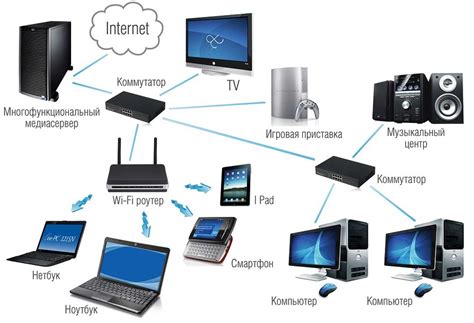
Перезагрузка роутера может помочь исправить временные технические сбои. Для этого просто отключите роутер от электропитания, подождите несколько секунд, а затем снова подключите его. После перезагрузки роутера попробуйте переподключиться к Wi-Fi.
Также стоит перезагрузить устройство, которое использует Wi-Fi для подключения к Интернету. Это может быть ваш компьютер, смартфон, планшет или другое устройство. Просто выключите его, подождите несколько секунд и снова включите. После перезагрузки устройства попробуйте подключиться к Wi-Fi снова.
Перезагрузка роутера и устройства может помочь во многих случаях, когда возникают проблемы с соединением Wi-Fi. Если после перезагрузки проблема не решится, рекомендуется провести дополнительные действия, такие как проверка наличия подключения к Интернету проводным способом или обращение к вашему интернет-провайдеру.
Проверьте настройки wifi на устройстве
Если у вас нет доступа в интернет через wifi, первым делом стоит проверить настройки wifi на вашем устройстве. Возможно, вы случайно отключили wifi или у вас неправильно настроены сетевые параметры.
Сначала убедитесь, что wifi включен на вашем устройстве. Обычно для этого нужно найти значок wifi в верхней панели или открыть настройки и проверить раздел "Сеть" или "Wi-Fi". Включите wifi, если он отключен.
Затем проверьте, правильно ли введен пароль для подключения к wifi. Если вы вводите неправильный пароль, устройство не сможет подключиться к сети. Проверьте то, что вы вводите пароль без ошибок и учтите верхний и нижний регистр.
Также убедитесь, что вы подключены к правильной сети wifi. Если рядом с вами находится несколько wifi-сетей, возможно, вы ошиблись и выбрали неправильную сеть. Проверьте название сети и выберите правильную.
Если после этих проверок проблема с подключением к wifi остается, попробуйте перезагрузить ваше устройство. Иногда это помогает исправить временные сбои в работе wifi. Также стоит проверить настройки wifi-роутера, возможно, проблема с подключением вызвана неисправностью роутера.
Подключитесь к другой wifi-сети
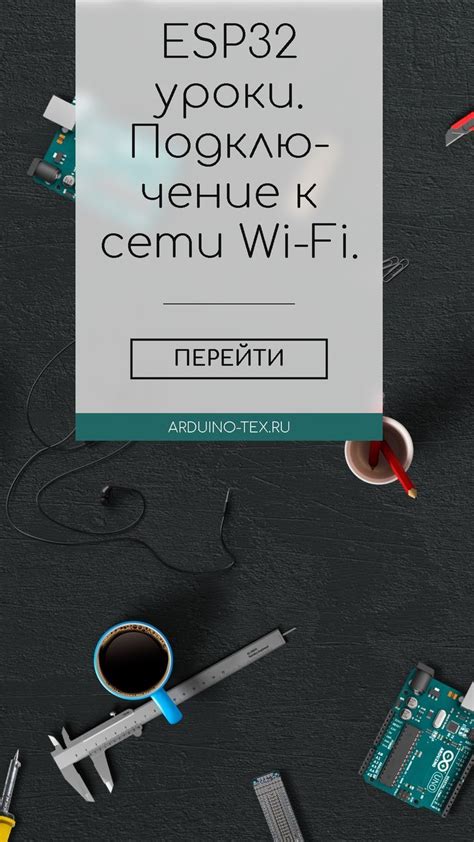
Если у вас нет доступа в интернет через wifi, то первым шагом стоит проверить, подключены ли вы к правильной wifi-сети. Возможно, ваше устройство автоматически подключилось к неправильной сети или сеть была переименована. Удостоверьтесь, что вы подключены к правильной wifi-сети с правильным паролем.
Если вы уверены, что подключены к правильной сети, а доступ в интернет все еще отсутствует, попробуйте подключиться к другой wifi-сети. Проверьте, есть ли доступные сети в вашей области. Вы можете попросить у соседей пароль от их wifi-сети или использовать открытую сеть, если такая имеется.
Если у вас есть мобильные данные на вашем устройстве, вы можете использовать их, чтобы подключиться к интернету. Включите функцию "режим точки доступа" на своем мобильном устройстве и подключите свое устройство к wifi-точке доступа, созданной вашим мобильным устройством. Таким образом, вы сможете использовать мобильные данные для доступа в интернет на других устройствах.
Если после всех этих шагов доступ в интернет по-прежнему отсутствует, возможно, проблема не связана с вашим устройством или wifi-сетью. Обратитесь к своему интернет-провайдеру для получения дополнительной поддержки и проверки подключения.
Проверьте работу провайдера
Если у вас нет доступа в интернет через WiFi, первым делом рекомендуется проверить работу вашего провайдера. Возможно, у провайдера возникли технические проблемы, которые мешают вам подключиться к интернету.
Чтобы проверить работу провайдера, вы можете позвонить в техническую поддержку и сообщить о своей проблеме. Вам могут предложить выполнить несколько действий для проверки соединения. Например, провайдер может отправить вам сигнал, который нужно будет принять на вашем роутере.
Если после проверки работы провайдера проблема не решена, может потребоваться визит специалиста на место для дальнейшего расследования проблемы. Предварительно всегда стоит убедиться, что вы правильно настроили все параметры подключения к WiFi и провайдеру.
Измените канал wifi-сети
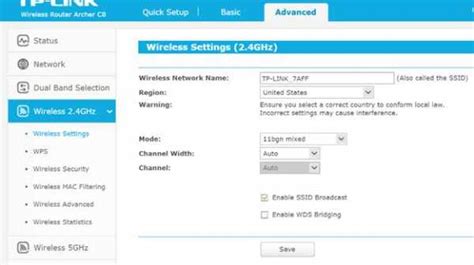
Что такое канал wifi-сети?
Канал wifi-сети - это определенный частотный диапазон, используемый для передачи сигнала между вашим устройством и роутером. Wi-Fi сети работают на разных частотах, таких как 2,4 ГГц и 5 ГГц.
Почему может быть полезно изменить канал wifi-сети?
Если ваш wifi-сигнал сильно перегружен или плохо проникает через стены и другие препятствия, может возникнуть проблема со скоростью подключения или потерей сигнала. В таких случаях изменение канала wifi-сети может помочь улучшить ситуацию.
Как изменить канал wifi-сети?
1. Зайдите в настройки роутера, введя IP-адрес роутера в адресной строке веб-браузера. Обычно адрес 192.168.0.1 или 192.168.1.1.
2. Войдите в настройки wifi-сети. Для этого вам может потребоваться пароль или логин/пароль администратора.
3. Найдите раздел с настройками канала wifi-сети.
4. Выберите другой канал из списка доступных каналов. Оптимальный канал может зависеть от местоположения вашего роутера и конфигурации окружающих сетей.
5. Сохраните изменения и перезагрузите роутер.
Как проверить, изменился ли канал wifi-сети?
После изменения настроек канала роутера переподключитесь к wifi-сети с устройства, на котором вы проверяете подключение. Воспользуйтесь тестом скорости интернета, чтобы убедиться, что изменение канала wifi-сети принесло положительный результат.
Изменение канала wifi-сети может быть полезным действием, когда вы сталкиваетесь с проблемами подключения или плохим качеством сигнала wifi. Попробуйте разные каналы, чтобы найти лучший вариант для вашей ситуации.








